3 eenvoudige manieren om muziekvideo's te maken
Wat is het belangrijkste onderdeel bij het maken van muziekvideo's?
Nadat u een goede videoclip hebt gemaakt en een stuk geschikte achtergrondmuziek hebt gevonden, moet u de video- en audiobestanden bewerken en vervolgens samenvoegen. Weet jij hoe je muziek aan video kunt toevoegen en maak een goede muziekvideo?
Om je te helpen eenvoudig een muziekvideo te maken, laat dit bericht je kennismaken met 3 geweldige apps voor het maken van muziekvideo's. U kunt de belangrijkste functies ervan leren kennen en leren hoe u ze kunt gebruiken om uw creatieve muziekvideo's te maken.
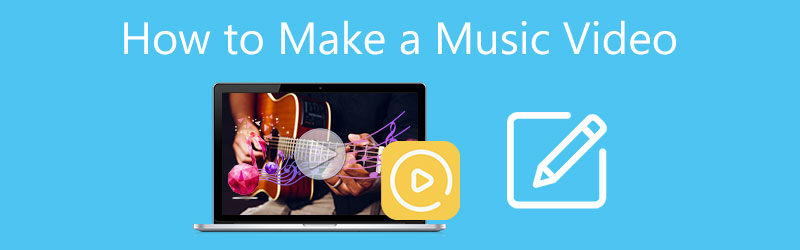
- GIDSENLIJST
- Deel 1. Maak een muziekvideo op de computer
- Deel 2. Music Video Maker-app voor iPhone, iPad en Mac
- Deel 3. Gratis Maak online een muziekvideo
- Deel 4. Veelgestelde vragen over hoe je een goede muziekvideo maakt
Deel 1. De beste manier om een goede muziekvideo te maken op Windows PC en Mac
Videoconverter Ultieme is een complete video- en audio-editor waarmee u eenvoudig creatieve muziekvideo's op uw computer kunt maken. Het ondersteunt in hoge mate 8K/5K/4K, 1080p en 720p HD, gewone SD-video's en lossless/lossy audiobestanden. De meeste video- en audioformaten worden ondersteund, zoals MP4, AVI, FLV, MOV, MKV, WMV, WAV, MP3, AAC, ALAC, M4A, FLAC en meer.
Deze aanbevolen muziekvideo-maker is ontworpen met een individuele MV-tool waarmee je eenvoudig een muziekvideo kunt maken. Het biedt veel populaire thema's die u direct kunt gebruiken. Het biedt u een eenvoudige manier om achtergrondmuziek aan een video toe te voegen. Bovendien zijn er verschillende bewerkingsfuncties in ontworpen, waaronder knippen, bijsnijden, roteren, aanpassen, verbeteren en andere. Je kunt het gratis downloaden en de onderstaande stappen volgen om een goede muziekvideo te maken.
Open deze muziekvideomaker en kies de MV functie. Zoals u kunt zien, zijn de belangrijkste functies verzameld in 4 categorieën: MV, Converter, Collage en Toolbox.

Onder de Thema tabblad kunt u verschillende populaire thema's controleren en toepassen voor het maken van uw muziekvideo's. U kunt op de klikken + knop in de linkerbenedenhoek om uw videobestand te selecteren en toe te voegen. Naast video's mag je ook een muziekvideo met afbeeldingen maken.

Een ingebouwde mediaspeler speelt uw video automatisch af. Om toegang te krijgen tot verschillende bewerkingsfuncties, kunt u eenvoudigweg op klikken Bewerking knop. Als je een nieuwe audiotrack voor deze muziekvideo wilt toevoegen, kun je op klikken Instellingen naast het thema, vink het vinkje aan Achtergrondmuziek selectievakje in en klik vervolgens op + om dat te doen. Hier kunt u ook de starttitel, eindtitel, originele audiotrack en meer aanpassen.
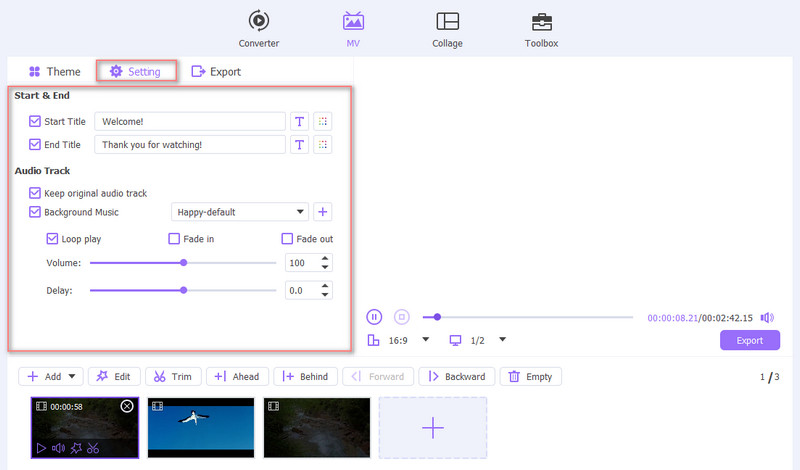
Nadat u de muziekvideo hebt bewerkt, kunt u op Exporteren klikken om een uitvoerformaat te selecteren, de videoframesnelheid, resolutie en kwaliteit aan te passen en andere bewerkingen uit te voeren. Tijdens deze stap kunt u inschakelen GPU-versnelling om een snellere exportsnelheid te krijgen. Klik vervolgens op de Start exporteren knop om uw gemaakte muziekvideo op te slaan.

Als je een muziekvideo met songteksten wilt maken, kun je teruggaan naar het startvenster en je videobestand toevoegen onder de Omvormer functie en gebruik vervolgens de functie ervan Ondertitel toevoegen functie om snel songteksten te laden. Hier kunt u ook gebruik maken van de Audiotrack toevoegen functie om snel een goede muziekvideo te maken.

Deel 2. Een muziekvideo maken op iPhone, iPad en Mac met iMovie
Als je als Apple-gebruiker snel een muziekvideo wilt maken op je iOS-apparaat of Mac, kun je eerst de standaard video-editor proberen, iMovie. Het bevat veel basisbewerkingsfuncties. Bovendien kunt u muziek aan een video toevoegen om MV te maken. In dit deel wordt u begeleid bij het afzonderlijk maken van een muziekvideo op een iPhone en Mac.
Hoe maak je een muziekvideo op de iPhone?
Om een nieuwe audiotrack aan je video toe te voegen op een iPhone, iPad of Mac, kun je de officiële video-editor gebruiken, iMovie. Het is vooraf geïnstalleerd op Mac. Als je muziek aan een video op een iOS-apparaat wilt toevoegen, moet je deze gratis installeren vanuit de App Store. U kunt de volgende handleiding volgen om video en audio op een iPhone samen te voegen met iMovie.
Eerst moet u de App Store openen en de iMovie-app gratis op uw iPhone installeren. Open het en start een nieuw project. Hier krijgt u 3 opties aangeboden om te beginnen met het maken van uw muziekvideo. U kunt de Magische film optie om verder te gaan.
Geef iMovie de bevoegdheid om toegang te krijgen tot uw iPhone-video's en uw videobestand toe te voegen. Druk op Bewerking pictogram om meer bewerkingsopties weer te geven. Je kunt het gebruiken Fragment bewerken functie om uw video gemakkelijk te bewerken.

Om een muziekvideo te maken, kun je op tikken Muziek om een geschikte audiotrack aan de video toe te voegen. Hier kunt u de achtergrondmuziek kiezen uit Soundtracks, Mijn muziek en Bestanden. Tijdens deze stap kunt u de bronaudiotrack en toegevoegde muziek naar wens aanpassen.

Als u tevreden bent met de muziekvideo, kunt u teruggaan naar de hoofdinterface en op de knop Delen tikken om deze op uw iPhone op te slaan. Als u een muziekvideo op uw iPad wilt maken, kunt u soortgelijke stappen ondernemen.
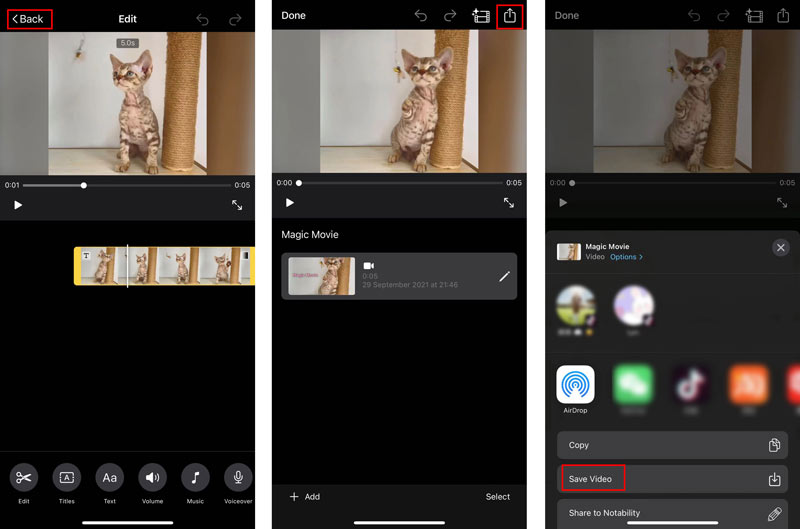
Hoe je een muziekvideo op Mac maakt
iMovie is vooraf geïnstalleerd op uw Mac. Dus als je een goede muziekvideo op een Mac wilt maken, kun je deze direct starten. Maak een nieuw project en voeg uw video eraan toe. U moet uw toegevoegde video naar de tijdlijn slepen om deze later te kunnen bewerken.
Voordat u een nieuw muziekbestand aan deze video toevoegt, kunt u de bewerkingsfuncties gebruiken om het eerst te bewerken. Klik Audio en kies de Muziek of geluidseffecten optie in de linkerzijbalk om muziek te selecteren en aan de video toe te voegen. Wanneer u een geschikt exemplaar vindt, kunt u het naar uw projecttijdlijn slepen.
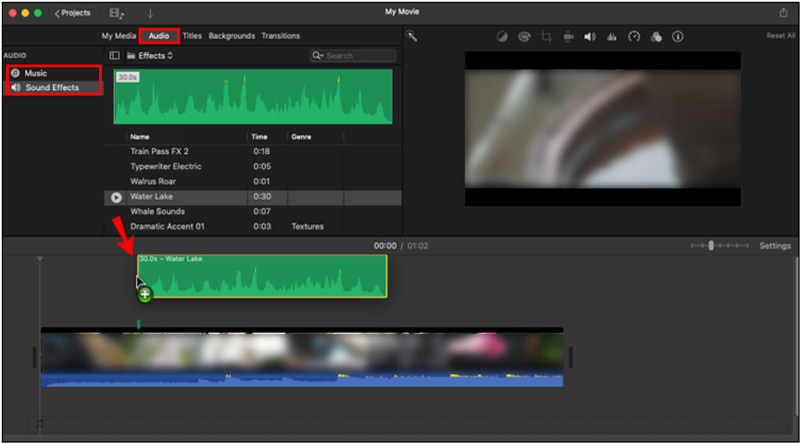
Met de bovenstaande handelingen kunt u met iMovie heel handig een muziekvideo op een Mac maken. Daarna kunt u bovenaan klikken Bestand menu en kies vervolgens het Deel optie om dit MV-bestand op uw Mac op te slaan.
Deel 3. Hoe u eenvoudig online en gratis een muziekvideo kunt maken
Er worden veel online muziekvideomakers op internet aangeboden waarmee u eenvoudig muziekvideo's kunt maken. Hier nemen we het populaire Rotorvideo's als voorbeeld om u te laten zien hoe u gratis online een muziekvideo kunt maken.
Ga naar de officiële Rotor Videos-site in uw webbrowser. Uit de vervolgkeuzelijst van Videos, kies de Muziek video's keuze. Klik op de Maak nu een video knop om verder te gaan. U moet zich aanmelden bij uw account om deze online muziekvideomaker te gebruiken. Selecteer de optie Muziekvideo's om uw muziekvideo online te maken.
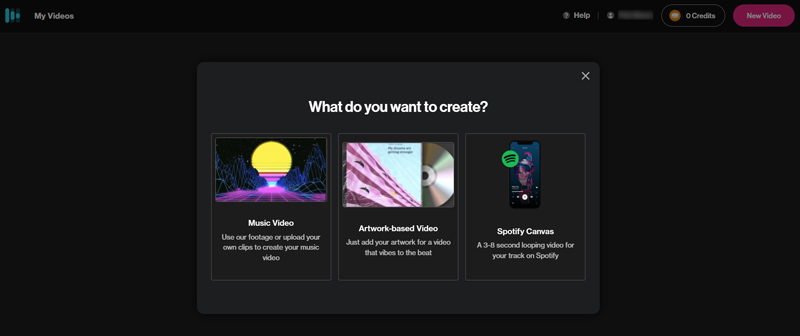
Voer een bestandsnaam in voor uw gemaakte muziekvideo. Klik op de Selecteer een bestand knop om een audiobestand te uploaden om de MV te maken.
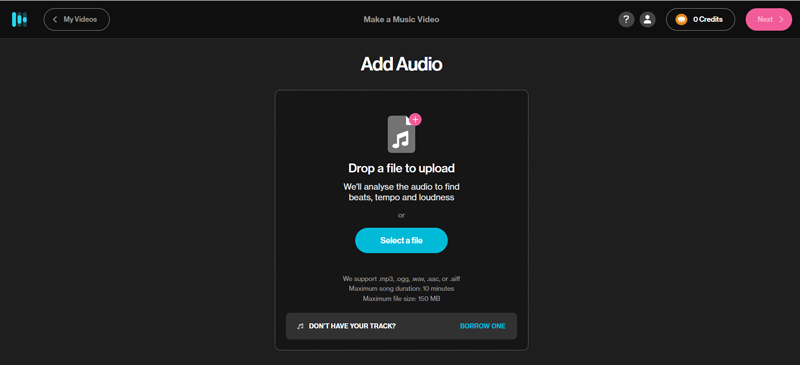
Nadat je muziek hebt toegevoegd, moet je een stijl selecteren om de muziekvideo te maken. U kunt kiezen uit vele populaire stijlen. Houd er rekening mee dat veel ervan niet gratis te gebruiken zijn. U kunt naar beneden scrollen op de pagina om gedetailleerde informatie over uw geselecteerde stijl te bekijken.
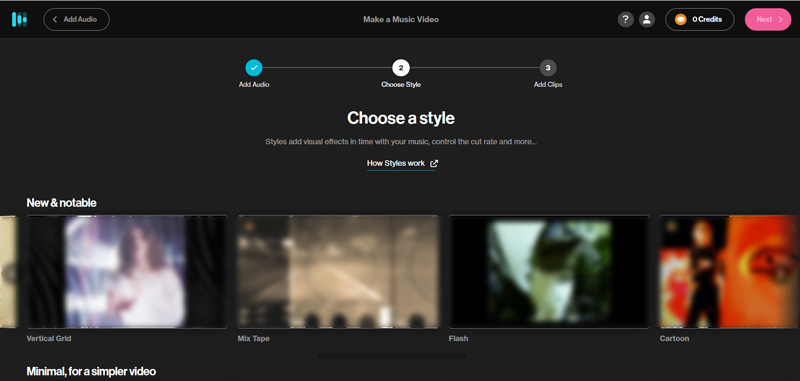
Klik op de Kies Clips knop om uw video te uploaden. Hier kunt u een videoclip uit de bibliotheek of uw computer kiezen.
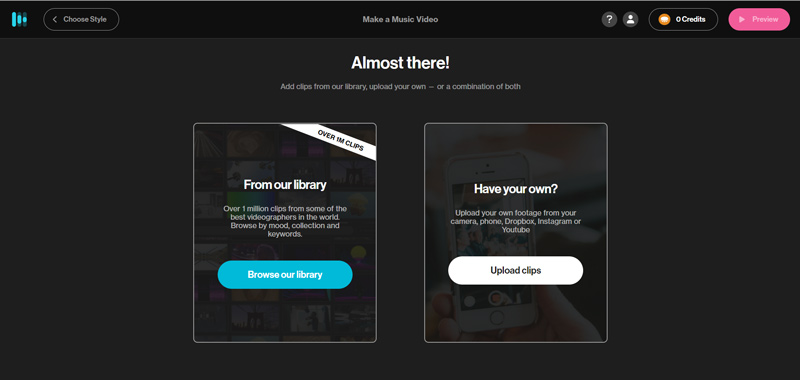
Na al deze handelingen kun je heel gemakkelijk een goede muziekvideo maken. U kunt een voorbeeld van de muziekvideo bekijken, deze bewerken en vervolgens naar uw computer downloaden.
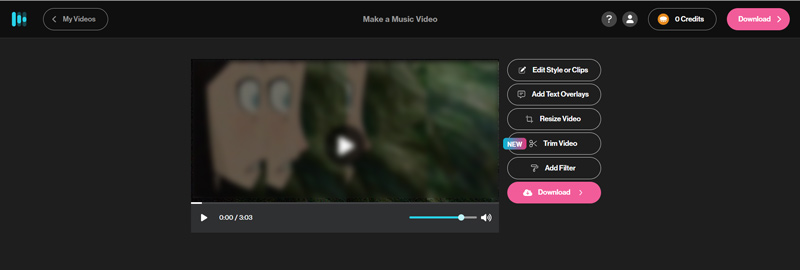
Deel 4. Veelgestelde vragen over hoe je een goede muziekvideo maakt
Is er een muziekvideomaker van Google die een muziekvideo op Android kan maken?
Ja, er zijn een groot aantal apps voor het maken van muziekvideo's in Google Play waarmee u rechtstreeks MV op uw Android-telefoon kunt maken. U kunt naar de Google Play Store gaan en zoeken naar de maker van muziekvideo's om ze snel te vinden.
Hoe maak ik gratis een muziekvideo op mijn iPhone?
Als je naast iMovie een muziekvideo op een iPhone wilt maken, kun je ook naar de App Store gaan om een app voor het maken van muziekvideo's te vinden om dat te doen. Bovendien kun je proberen muziekvideo's te maken op TikTok.
Kan Adobe muziekvideo's maken?
Ja. Adobe biedt een krachtig video-editor en videomaker-product genaamd Adobe Premiere Pro. Je kunt het gebruiken om een muziekvideo te maken. Hiermee kunt u het 7 dagen gratis gebruiken.
Conclusie
Dit bericht vertelt 3 verschillende manieren om maak een goede muziekvideo op iPhone, iPad, Android-telefoon en computer. U kunt uw favoriete videomaker selecteren om uw muziekvideo's te maken.
Wat vind je van dit bericht? Klik om dit bericht te beoordelen.
Uitstekend
Beoordeling: 4.5 / 5 (gebaseerd op 156 stemmen)
Vind meer oplossingen
Een video online bijsnijden, op iPhone, Android en Mac/PC Video's samenvoegen op iPhone, Android, computer en online Handige vaardigheden om video's te bewerken op iPhone, Android en Mac PC Comprimeer video voor internet, e-mail, Discord, WhatsApp of YouTube Een GIF maken met de 5 beste foto-/video-naar-GIF-converters Video omkeren Een video omkeren op iPhone, Android, computerRelatieve artikelen
- Bewerk video
- Een video online bijsnijden, op iPhone, Android en Mac/PC
- Video's samenvoegen op iPhone, Android, computer en online
- Ondertitels toevoegen aan video – Hoe voeg je ondertitels toe aan een video
- Handige vaardigheden om video's te bewerken op iPhone, Android en Mac PC
- Comprimeer video voor internet, e-mail, Discord, WhatsApp of YouTube
- Video omkeren Een video omkeren op iPhone, Android, computer
- Video versnellen op iPhone, Android, online en Mac/pc
- Een GIF maken met de 5 beste foto-/video-naar-GIF-converters
- Een muziekvideo maken met 3 Music Video Maker-apps
- Een slow-motionvideo bewerken en een videosnelheid vertragen



